Een bestaande blauwdruktoewijzing bijwerken
Belangrijk
Op 11 juli 2026 worden blauwdrukken (preview) afgeschaft. Migreer uw bestaande blauwdrukdefinities en -toewijzingen naar sjabloonspecificaties en implementatiestacks. Blauwdrukartefacten moeten worden geconverteerd naar ARM JSON-sjablonen of Bicep-bestanden die worden gebruikt om implementatiestacks te definiëren. Zie voor meer informatie over het ontwerpen van een artefact als een ARM-resource:
Wanneer een blauwdruk wordt toegewezen, kan de toewijzing worden bijgewerkt. Er zijn verschillende redenen voor het bijwerken van een bestaande toewijzing, waaronder:
- Resourcevergrendeling toevoegen of verwijderen
- De waarde van dynamische parameters wijzigen
- De toewijzing upgraden naar een nieuwere gepubliceerde versie van de blauwdruk
Toewijzingen bijwerken
Selecteer Alle services in het linkerdeelvenster. Zoek en selecteer Blauwdrukken.
Selecteer Toegewezen blauwdrukken op de pagina aan de linkerkant.
Selecteer de blauwdruktoewijzing in de lijst met blauwdrukken. Gebruik vervolgens de knop Toewijzing bijwerken OF selecteer de blauwdruktoewijzing en houd deze ingedrukt (of klik er met de rechtermuisknop op) en selecteer Toewijzing bijwerken.
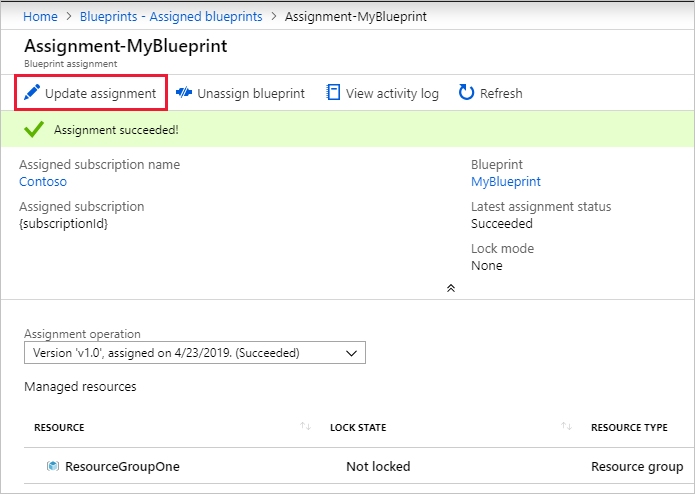
Op de pagina Blauwdruk toewijzen worden vooraf alle waarden uit de oorspronkelijke toewijzing geladen. U kunt de versie van de blauwdrukdefinitie, de status van de toewijzing vergrendelen en een van de dynamische parameters in de blauwdrukdefinitie wijzigen. Selecteer Toewijzen wanneer u klaar bent met het aanbrengen van wijzigingen.
Bekijk de nieuwe status op de pagina met bijgewerkte toewijzingsgegevens. In dit voorbeeld hebben we Vergrendeling toegevoegd aan de toewijzing.

Bekijk details over andere toewijzingsbewerkingen met behulp van de vervolgkeuzelijst. De tabel met beheerde resources wordt bijgewerkt op basis van de geselecteerde toewijzingsbewerking.

Regels voor het bijwerken van toewijzingen
De implementatie van de bijgewerkte toewijzingen volgt een aantal belangrijke regels. Deze regels bepalen wat er gebeurt met al geïmplementeerde resources. De aangevraagde wijziging en het type artefactresource dat wordt geïmplementeerd of bijgewerkt, bepalen welke acties worden uitgevoerd.
- Roltoewijzingen
- Als de rol of de toegewezen rol (gebruiker, groep of app) verandert, wordt er een nieuwe roltoewijzing gemaakt. Eerder geïmplementeerde roltoewijzingen blijven behouden.
- Beleidstoewijzingen
- Als de parameters van de beleidstoewijzing worden gewijzigd, wordt de bestaande toewijzing bijgewerkt.
- Als de definitie van de beleidstoewijzing wordt gewijzigd, wordt er een nieuwe beleidstoewijzing gemaakt. Eerder geïmplementeerde beleidstoewijzingen blijven behouden.
- Als het beleidstoewijzingartefact uit de blauwdruk wordt verwijderd, blijven geïmplementeerde beleidstoewijzingen behouden.
- Azure Resource Manager-sjablonen (ARM-sjablonen)
- De sjabloon wordt via Resource Manager verwerkt als een PUT. Aangezien elk resourcetype deze actie anders verwerkt, raadpleegt u de documentatie voor elke opgenomen resource om de impact van deze actie te bepalen wanneer deze wordt uitgevoerd door Blueprints.
Mogelijke fouten bij het bijwerken van toewijzingen
Bij het bijwerken van toewijzingen is het mogelijk om wijzigingen aan te brengen die worden onderbroken wanneer ze worden uitgevoerd. Een voorbeeld is het wijzigen van de locatie van een resourcegroep nadat deze al is geïmplementeerd. Elke wijziging die door Resource Manager wordt ondersteund, kan worden aangebracht, maar elke wijziging die tot een fout via Resource Manager zou leiden, leidt ook tot het mislukken van de toewijzing.
Er is geen limiet voor het aantal keren dat een opdracht kan worden bijgewerkt. Als er een fout optreedt, bepaalt u de fout en voert u de toewijzing nog een update uit. Voorbeeld van foutscenario's:
- Een ongeldige parameter
- Een al bestaand object
- Een wijziging die niet wordt ondersteund door Resource Manager
Volgende stappen
- Meer informatie over de levenscyclus van een blauwdruk.
- Meer informatie over hoe u statische en dynamische parameters gebruikt.
- Meer informatie over hoe u de blauwdrukvolgorde aanpast.
- Meer informatie over hoe u gebruikmaakt van resourcevergrendeling in blauwdrukken.
- Problemen oplossen tijdens de toewijzing van een blauwdruk met algemene probleemoplossing.